倒计时PowerPoint动画下载
- 格式:pptx
- 大小:6.79 MB
- 文档页数:16
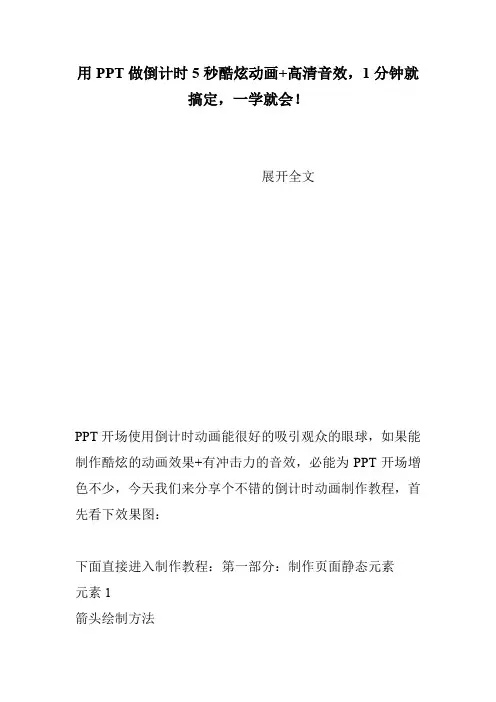
用PPT做倒计时5秒酷炫动画+高清音效,1分钟就搞定,一学就会!展开全文PPT开场使用倒计时动画能很好的吸引观众的眼球,如果能制作酷炫的动画效果+有冲击力的音效,必能为PPT开场增色不少,今天我们来分享个不错的倒计时动画制作教程,首先看下效果图:下面直接进入制作教程:第一部分:制作页面静态元素元素1箭头绘制方法第一步:插入一个三角形,再复制一个同样的三角形,仅竖向压缩复制的三角形,使得两个三角形底边对齐摆放,如下图所示:第二步:先选中大三角形,按下“Ctrl”键,再选中小三角形,执行格式-合并形状-剪除操作,得到下图中的箭头形状:元素2环形布局的直线绘制方法第一步:插入一根直线,长度适中,并重复复制粘贴,数量在40左右均可,直线的格式为默认即可,无需改动。
第二步:全选所有直线,点击islide插件中的“设计排版”,选择“设计排版”选项中的“环形布局”。
第三步:在弹出的窗口中,将数量更改为41,半径单位更改为幻灯片百分比,布局半径设置为20,旋转方式设置为自动旋转,之后点击应用即可。
点击应用后,得到下图左侧的图形:左侧的环形图中,中间有根直线,选中该直线,按“delete”键删除,得到上图右侧图形;全选右侧图形,按快捷键Ctrl+G 进行组合,圆环绘制完成。
元素3中间的环形第一步:点击“插入”/“形状”/“基本形状”,在基本形状中选择“空心圆”插入PPT中。
第二步:选中空心圆,点击格式,在左上角的大小中,将环形的两个参数均设置为8.25厘米,再拖动环形中的黄色控点,把圆环厚度设置薄一些即可;第三步,将圆形的填充设置为纯色填充,颜色暂时设置为白色,线条设置为无线条。
此时完成了对除数字外的所有元素的绘制。
第二部分:页面布局第一步:把空心圆和圆环放在同一页面内,全选后执行格式-对齐-水平居中,之后再执行格式-对齐-垂直居中。
第二步:将箭头放在上图页面中,复制一份,两份均填充为白色,如下图摆放,再全选所有图形,执行格式-对齐-垂直居中,页面布局完成。
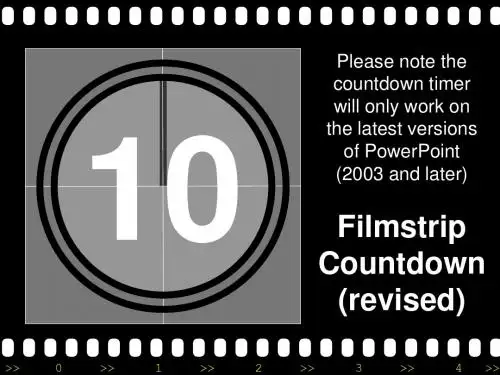



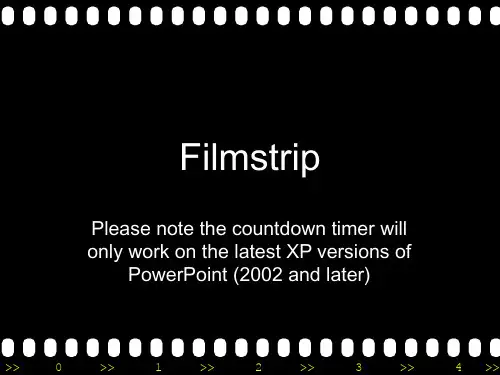

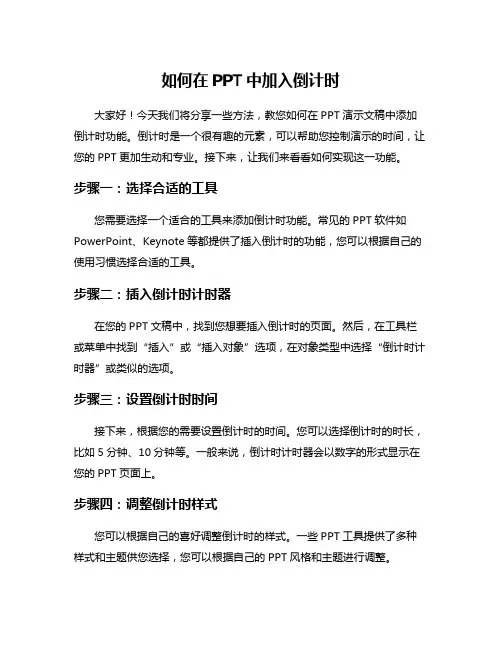
如何在PPT中加入倒计时
大家好!今天我们将分享一些方法,教您如何在PPT演示文稿中添加倒计时功能。
倒计时是一个很有趣的元素,可以帮助您控制演示的时间,让您的PPT更加生动和专业。
接下来,让我们来看看如何实现这一功能。
步骤一:选择合适的工具
您需要选择一个适合的工具来添加倒计时功能。
常见的PPT软件如PowerPoint、Keynote等都提供了插入倒计时的功能,您可以根据自己的使用习惯选择合适的工具。
步骤二:插入倒计时计时器
在您的PPT文稿中,找到您想要插入倒计时的页面。
然后,在工具栏或菜单中找到“插入”或“插入对象”选项,在对象类型中选择“倒计时计时器”或类似的选项。
步骤三:设置倒计时时间
接下来,根据您的需要设置倒计时的时间。
您可以选择倒计时的时长,比如5分钟、10分钟等。
一般来说,倒计时计时器会以数字的形式显示在您的PPT页面上。
步骤四:调整倒计时样式
您可以根据自己的喜好调整倒计时的样式。
一些PPT工具提供了多种样式和主题供您选择,您可以根据自己的PPT风格和主题进行调整。
步骤五:演示时启动倒计时
在您开始演示PPT时,启动倒计时功能。
倒计时会从您设定的时间开始倒计,帮助您控制演示的时长。
当倒计时结束时,您可以及时结束演示,让整个过程更加专业和高效。
希望通过以上步骤,您可以轻松地在您的PPT演示文稿中添加倒计时功能。
倒计时不仅可以帮助您控制演示时长,还可以为您的演示增添一份新颖和专业的元素。
祝您的演示顺利!。


如何在PPT中加载“倒计时”(2003,2007版)在各类演讲、比赛中,经常要求比赛选手要在规定时间内完成演讲,于是,组办方就需要在PowerPoint演示中安装“倒计时”,用以提醒演讲者。
为此,我自学了一下这个软件的加载方法,现将操作过程介绍如下:首先,下载一个名为“PPT倒计时加载宏”的程序,将此文件置于某目录下备用。
之后,按照如下方法进行操作。
一、针对于Powerpoint2003版本的安装。
步骤1.启动PowerPoint,单击菜单“工具”找到“宏”,点击“安全性”,将安全调整为中或低,以便能使用宏,点击“确定”按钮后关闭PowerPoint。
步骤2.再单击菜单“工具”选择“加载宏”,添加刚才下载的程序,此时系统可能会有一些安全性提示,请按“确定”,启用宏。
操作完毕出现如下对话框,点击“关闭”按钮。
步骤3.加载宏后,立即可以看到在帮助菜单旁多了个“倒计时”菜单,这时你可以根据自己的需要进行倒计时的相关设置,如:演讲时间和提醒时间的设置。
步骤4.在默认设置下,当演示文稿进行观看放映时,会在右下方显示倒计时面板。
二、针对于Powerpoint2007版本的安装。
步骤1:启动PowerPoint,单击左上角office按钮(彩色图标)打开下拉菜单,在右下角边框位置找到PowerPoint选项,点击打开。
步骤2:在PowerPoint选项的左侧框内单击“信任中心”,再单击“信任中心设置”,选择“启用所有宏”,点击确定。
步骤3:在PowerPoint选项的左侧框内单击“自定义按钮”,在“不在功能区中的命令”选项框内选择“加载宏”添加到右侧框内,再点击“确定”按钮。
步骤4:这时候PPT演示文稿的左上方多了一个绿色的图标,点击绿色图标打开一个对话框,点击“添加”按钮。
步骤5:添加时系统可能会有一些安全性提示,跟owerPoint2003版本的操作一样,单击“确定”按钮并启用宏。
步骤6:加载宏后,立即可以看到在上部菜单栏右侧多了一个“加载项”,单击“加载项”,错侧边栏出现一个“倒计时”菜单,单击“倒计时”就可以根据需要进行倒计时的相关设置了。

分享几款PPT倒计时小工具最后一款超好用目录•引言•常见PPT倒计时小工具介绍•超好用的PPT倒计时小工具推荐•倒计时小工具在PPT中的应用场景•如何选择合适的PPT倒计时小工具•总结与展望PART01引言通过倒计时功能,有效控制演讲时间,避免超时或时间不足的情况发生。
提高演讲效率增强演讲效果适应不同场合需求倒计时小工具能够在演讲过程中提醒演讲者注意时间分配,确保内容的完整性和连贯性。
PPT 倒计时小工具可广泛应用于学术会议、商务演讲、课堂教学等场合,满足不同需求。
030201目的和背景时间管理提醒功能提升观众体验适应性强倒计时小工具在PPT中的重要性帮助演讲者合理安排时间,确保在规定时间内完成演讲内容。
合理的时间安排和紧凑的演讲内容有助于提高观众的注意力和兴趣,增强演讲效果。
通过倒计时提醒,让演讲者时刻保持对时间的关注,避免遗忘或忽略重要环节。
PPT倒计时小工具可灵活设置时间长度、提醒方式等参数,适应不同演讲者的个性化需求。
PART02常见PPT倒计时小工具介绍第一款小工具:计时器插件优点01计时器插件可以在PPT演示过程中提供实时的倒计时功能,帮助演讲者更好地控制时间。
同时,插件通常提供多种计时方式和自定义设置,方便用户根据需求进行调整。
缺点02需要安装额外的插件,可能会增加PPT文件的体积和复杂性。
此外,不同插件的兼容性和稳定性可能存在差异,需要用户自行选择和测试。
使用场景03适用于需要严格控制演讲时间的场合,如学术会议、产品发布会等。
第二款小工具:在线倒计时网站优点在线倒计时网站无需安装任何插件或软件,只需在浏览器中打开即可使用。
它们通常提供简单的倒计时功能,易于操作和理解。
缺点需要联网使用,且可能会受到网络不稳定等因素的影响。
此外,一些高级功能和自定义设置可能受到限制。
使用场景适用于简单的倒计时需求,如日常会议、小组讨论等。
第三款小工具:PPT内置倒计时功能优点PPT内置倒计时功能直接集成在PPT软件中,无需安装额外插件或访问在线网站。